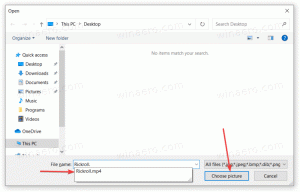Cómo reiniciar el controlador de video en Windows 10
La actualización de Windows 10 de abril de 2018 ha comenzado a implementarse y algunos OEM han actualizado controladores y otro software para sus productos de hardware para admitirla. Si un controlador actualizado es inestable o no funciona como se esperaba, Windows 10 permite reiniciarlo sobre la marcha, sin reiniciar el sistema operativo. Aquí es cómo.
Anuncio publicitario
Windows 10 viene con un atajo de teclado especial que permite reiniciar los controladores de gráficos sin finalizar la sesión de usuario. El método admite controladores NVIDIA, AMD e Intel.
Para reiniciar un controlador de video en Windows 10, Haz lo siguiente.
- presione el Ganar + control +Cambio + B teclas.
- La pantalla se quedará en blanco por un segundo y escuchará un pitido.
- Todo volverá a la normalidad de inmediato.
¡Eso es todo!
El procedimiento es totalmente seguro y no afectará las aplicaciones en ejecución ni los documentos abiertos.
Más tarde, es posible que desee deshacerse del controlador problemático en Windows 10.
Una nueva versión de un controlador generalmente mejora la funcionalidad del dispositivo y corrige problemas que estaban presentes en la versión anterior del controlador. Pero a veces, una versión más reciente da más problemas con el dispositivo y puede inutilizarlo.
En esta situación, es posible que desee revertir el controlador de dispositivo problemático. Es posible desinstalarlo y restaurar el controlador instalado previamente, por lo que puede esperar a que la próxima versión del controlador esté disponible. La función de reversión del controlador de dispositivo se introdujo en Windows XP y se ha incluido en todas las versiones desde entonces. Vea el siguiente artículo:
Cómo revertir un controlador en Windows 10
Si tiene un controlador problemático de Windows Update, es posible que desee bloquear Windows Update para que no instale la misma versión del controlador. A partir de la versión 1703 de Windows 10, puede excluir controladores de Windows Update. Se agregó una opción especial a las Opciones avanzadas de la página de Windows Update de la aplicación Configuración. Es una característica bienvenida para muchos usuarios que no están contentos con las nuevas versiones de controladores entregadas a través de Windows Update en Windows 10.
Ver el articulo Excluir controladores de actualizaciones en Windows 10.